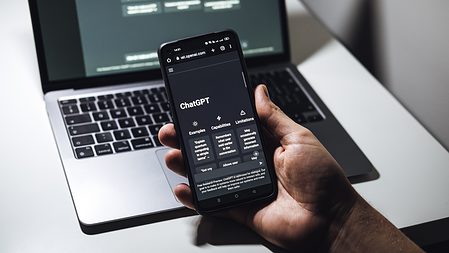Afbeelding in tekst plaatsen
Benodigdheden
- Adobe Photoshop
- Een tekst
- Een afbeelding
Werkwijze
We beginnen met een normale zwarte tekst. Ik heb gekozen voor het woord Techzine met het lettertype Myriad Pro Black en een grote van 150 pt.
Zorg er voor dat de afbeelding die je gaat gebruiken al het gewenste uiterlijk heeft. Zorg ook dat hij al een beetje op maat is.
Nu gaan we de afbeelding in de tekst zetten. Selecteer eerst de afbeelding layer. Kopieer de afbeelding door ‘Ctrl’ » ‘A’ en vervolgens ‘Ctrl’ » ‘C’. Houd nu ‘Ctrl’ ingedrukt en klik op het plaatje voor de tekst layer (de hoofdletter ‘T’). Nu is de tekst geselecteerd.

Daarmee doel ik op deze ‘T’.
Nu kun je op ‘Ctrl’ + ‘Shift’ + ‘V’ drukken en dan is de afbeelding in de tekst geplaatst. Eigenlijk is de tekst in de afbeelding gezet door middel van een ‘Layer Mask’. Nu kun je de afbeelding nog verplaatsen om hem op de gewenste plaats te krijgen.
Eventueel kunnen we nog wat leuke effecten toepassen door de ‘Layer Style’. Ik heb ervoor gekozen om een ‘Stroke’ (2px, #000000, outside) en een ‘Outer Glow’ toe te voegen.

Neem deze instellingen over.
Nu kun je de tekst overal voor gebruiken. Ik heb hem op een zwart/wit foto van een moederbord gezet.
Veel succes met het maken van eigen creaties.